II Форматирование текстовых и числовых данных
Цель: Знакомство с методами оформления таблиц. 1. Форматирование числовых данных. Просмотреть все варианты форматирования чисел, предлагаемые табличным процессором Excel, используя мню " Формат ячейки "-" Число ". · Создадим лист 4, переименуем его в «форматирование». Создадим таблицу, показанную на рис. 3.8. Клетки D16 и E16 заполнить формулами суммирования вышестоящих данных. В столбце F – определить долю каждого магазина в общей сумме продаж: отношение значений столбца D ("Продано шт.") к общей сумме. · Ниже на этом же листе копируем таблицу. Отформатируем таблицу с помощью команды «Форматировать как таблицу». Перед выполнением Автоформатирования выделить всю область данных и вызвать меню "Форматировать как таблицу". Просмотреть примеры форматирования, выбрать любой формат. В появившемся окне
Рис. 3.8 · Полученную таблицу отформатировать, применив Команду «Стили ячеек» Строчку «Отчет по продажам» сделать стиль заголовок 1,к строке с названием столбцов стиль заголовок 2, а строку «Всего» стилем ИТОГО. Строчку с названием столбцов скрыть. В результате должна получиться следующая таблица (рис.3.9)
Рис.3.9 Скопируйте полученную таблицу ниже на этом же листе. · Отформатировать числовые данные с использованием числовых, текстовых, денежных, финансовых форматов, как показано на рис.3.10. Для этого используется окна «Выравнивание», или «Число».
Рис. 3.10 Отформатировать диапазон ячеек F20: F25, как показано на рис.3.10, и скопировать созданный формат в диапазон F25:F32 используя 2. Условное форматирование. Ниже на этом же листе копируем таблицу, указанную на рис. 3.8. · Для данных в поле "Продажи" применить условное форматирование, при котором данные, значение которых больше 250 отображаются красным цветом, а числа, между 150 и 200 – синим, числа меньше 150 – заливку синей штриховкой. · Отредактировать формат - удалить условие меньше 150. 3. Пользовательские форматы. · Вызвать справочную систему и познакомиться со справочным материалом по пользовательским форматам чисел, дат и времени. · Создать пользовательский формат даты, при котором выводятся день недели, месяц и год, записанные полностью (ДДДД, Д ММММ, ГГГГ). Применить формат к ячейкам, содержащим дату. · Отредактировать формат так, чтобы день недели выводился сокращенно - три первые буквы. · Создать пользовательский формат, при котором вместо отрицательных значений выводится сообщение "Не может быть!" - красным цветом. Применить для данных в поле "Продажи шт.". Ввести в указанный диапазон несколько отрицательных чисел и проверить результат. · Создать пользовательский формат, с помощью которого можно скрыть данные. Применить его к ячейке C15. 4. Защита данных. · Закрепить область любой таблицы таким образом, чтобы строки с заголовками оставались на месте. · Защитить заголовки строк и столбцов таблицы, приведенной на рис.3.10, а также ячейки с формулами. Оставить возможным изменение числовых данных таблицы.
|

 убрать галочку в команде «Таблица с заголовком».
убрать галочку в команде «Таблица с заголовком».
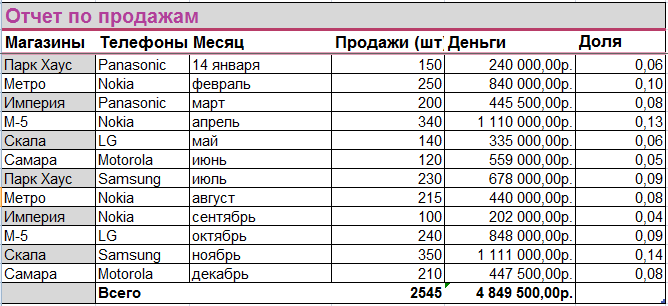

 команду «Копировать формат»
команду «Копировать формат»


